时间:2015-01-21 11:17:33 作者:谢凡 来源:系统之家 1. 扫描二维码随时看资讯 2. 请使用手机浏览器访问: https://m.xitongzhijia.net/xtjc/20150121/35422.html 手机查看 评论 反馈
Win7桌面图标上的快捷方式都对应了它唯一的安装路径,如果程序的原安装位置被更改了,则有可能造成桌面上的快捷方式无法开启,特别是有些时候一些清理工具的误操作,导致桌面上的所有快捷方式都无法使用,并变成了一样的图标,碰到这种情况该如何处理呢?
解决方法:
1. 按组合键“Win+R”调出运行命令框,在“打开”栏中键入regedit.exe,回车,打开注册表编辑器。(本部分涉及注册表的更改,请于操作前对相关项做好备份)
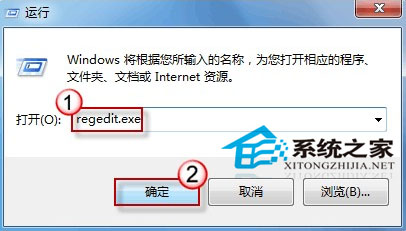
(若弹出用户账户控制窗口,请允许以继续)
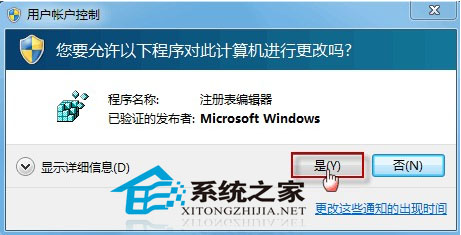
2. 在打开的注册表编辑器中,定位到HKEY_CURRENT_USERSOFTWAREMICROSOFTWINDOWS currentversionExplorerFileExts.lnk 路径。(如下图所示)认为请将除了openwithlist和 openwithprogids这两项以外的其他项全部删除。
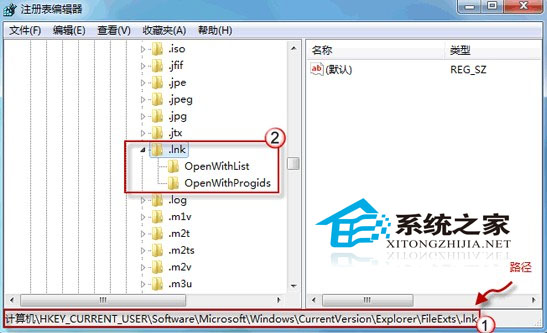
3. 分别展开openwithlist和openwithprogids。在右边细节窗口中,请将除默认键值以外的所有键值也都删除。
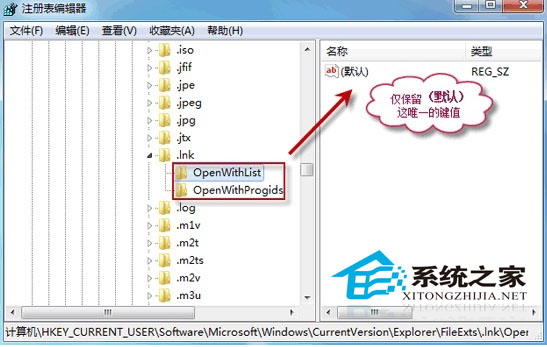
修改完成后退出注册表。
检查一下快捷方式的图标是否已经恢复?
如果还有图标不能正常显示,认为不妨再试试我们第二种解决方法:
1. 在桌面空白处右击选择“个性化”。
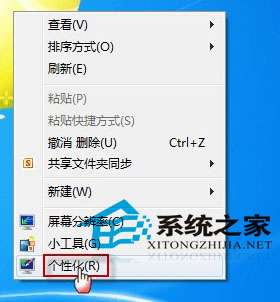
2. 在窗口左侧,单击“更改桌面图标”。

3. 在弹出的桌面图标设置窗口中,点击“还原默认值”后按“确定”保存更改即可。
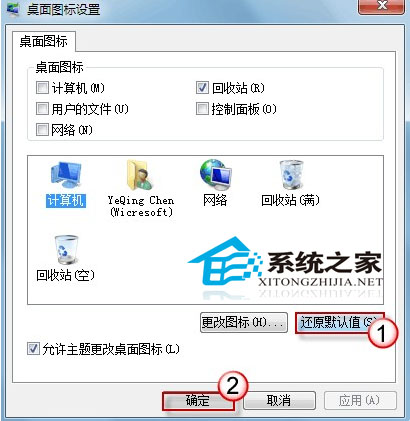
当你再碰头到Win7桌面快捷方式图标变一眼的时候,你就可以使用上述方法来解决,只要按照教程操作步骤进行,修改删除注册表什么的也完全不怕了。
发表评论
共0条
评论就这些咯,让大家也知道你的独特见解
立即评论以上留言仅代表用户个人观点,不代表系统之家立场